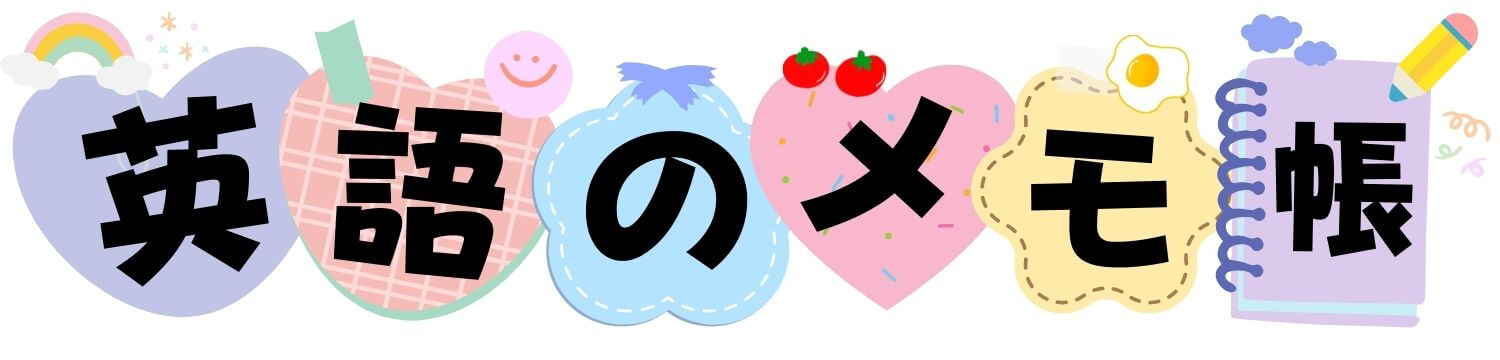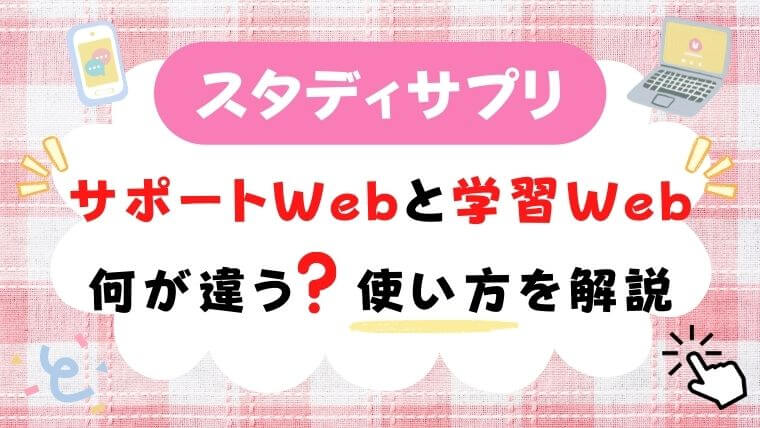りな
りなこの記事では「スタディサプリの学習WebとサポートWebの使い方」を解説していきます。
スタディサプリには「保護者が使うサポートWeb」と「子どもが使う学習Web」の2種類の画面があります。
大人がスタディサプリに登録して勉強する場合は、学習WebとサポートWebのどちらも利用します。
| 子供が学習 | 子ども:学習Web・保護者:サポートWeb |
|---|---|
| 大人が学習 | どちらの画面も使う |
2つの画面に分かれているため、子どもは勉強に集中できて保護者は学習状況の把握がしやすいというメリットがあります。
そのほかサポートWebには便利な機能がそろっているので、詳しく知りたい方は下記の記事を参考にしてください。





スタディサプリは使う人に合わせて画面が違います。
スマホやパソコンで簡単に見えるので使い方を確認していきましょう。
[jin_icon_arrowbcircle]「スタディサプリを無料で体験する(公式サイト)
スタディサプリ学習Webの使い方を解説





学習Webアカウントは操作が主に子どもがします。
「何から勉強しよう」か困らないように、今日のミッション機能が便利です。
ミッション機能があることで、参考書や問題集で一人で勉強するよりも効率よく進められます。
- 学習進度に合わせて、1週間分のやるべきレッスンがわかる
- 「どのレッスンから始めればいいかわからない」など悩みを解消してくれる
- スタディサプリを開けば子どもに合ったレッスンにすぐに取り組める
スタディサプリスタディサプリはまだ学習する習慣がついていない子にもおすすめです。
1回5分くらいの授業動画がとてもわかりやすくて、確認テストで復習しながら覚えていくシステム。



スタディサプリは学校で習っている教科書の範囲に合わせて予習・復習ができます。
スタディサプリ登録時に「学校名」と「使っている教科書」を入力します。
ミッションに合わせて学習することで、「どこから始めよう?」など迷う心配がなくスムーズに勉強を進めることが可能。
「勉強が好きじゃない」という子も、スタディサプリはパソコン・スマホなどですぐに始められます。
学生さんが興味をもてる楽しくゲーム感覚で遊べる機能も用意されています。





[jin_icon_arrowbcircle]「スタディサプリを無料で体験する(公式サイト)
スタディサプリサポートWebの使い方を解説





サポートWebについて詳しく知りたい方は下記の記事を参考にしてください。


[jin_icon_arrowbcircle]「スタディサプリを無料で体験する(公式サイト)
【関連記事】
[jin_icon_bookopen]スタディサプリのキャンペーン・特典割引でお得に入会する方法